
Dans ce tutoriel, nous allons vous montrer comment installer Zabbix sur votre CentOS 8. Pour ceux d'entre vous qui ne le savaient pas, Zabbix est un outil de surveillance open source idéal pour surveiller vos serveurs cloud. Zabbix est très flexible, les informations peuvent être récupérées via HTTP/SNMP ou en installant un agent Zabbix sur les machines à surveiller, et permet de nombreuses personnalisations.
Cet article suppose que vous avez au moins des connaissances de base sur Linux, que vous savez utiliser le shell et, plus important encore, que vous hébergez votre site sur votre propre VPS. L'installation est assez simple et suppose que vous s'exécutent dans le compte root, sinon vous devrez peut-être ajouter 'sudo ‘ aux commandes pour obtenir les privilèges root. Je vais vous montrer l'installation pas à pas de Zabbix sur un serveur CentOS 8.
Prérequis
- Un serveur exécutant l'un des systèmes d'exploitation suivants :CentOS 8.
- Il est recommandé d'utiliser une nouvelle installation du système d'exploitation pour éviter tout problème potentiel.
- Un
non-root sudo userou l'accès à l'root user. Nous vous recommandons d'agir en tant qu'non-root sudo user, cependant, car vous pouvez endommager votre système si vous ne faites pas attention lorsque vous agissez en tant que root.
Installer Zabbix sur CentOS 8
Étape 1. Tout d'abord, commençons par nous assurer que votre système est à jour.
sudo dnf update
Étape 2. Installez le serveur LAMP.
Un serveur CentOS 8 LAMP est requis. Si vous n'avez pas installé LAMP, vous pouvez suivre notre guide ici.
Étape 3. Installer Zabbix sur CentOS 8.
Les packages Zabbix ne sont pas disponibles dans le référentiel CentOS de base. Ainsi, pour obtenir les packages Zabbix, nous devons installer le package de configuration du référentiel Zabbix :
rpm -Uvh https://repo.zabbix.com/zabbix/4.4/rhel/8/x86_64/zabbix-release-4.4-1.el8.noarch.rpm
Après avoir ajouté le référentiel Zabbix à votre système, mettez maintenant à jour les listes de packages et installez Zabbix à l'aide des commandes :
sudo dnf install -y zabbix-server-mysql zabbix-web-mysql zabbix-agent zabbix-apache-conf
Étape 4. Configurez MariaDB pour Zabbix.
Par défaut, MariaDB n'est pas renforcée. Vous pouvez sécuriser MariaDB à l'aide de mysql_secure_installation scénario. vous devez lire attentivement et ci-dessous chaque étape qui définira un mot de passe root, supprimera les utilisateurs anonymes, interdira la connexion root à distance et supprimera la base de données de test et l'accès à MariaDB sécurisé.
mysql_secure_installation
Ensuite, nous devrons nous connecter à la console MariaDB et créer une base de données pour Zabbix. Exécutez la commande suivante :
mysql -u root -p
Cela vous demandera un mot de passe, alors entrez votre mot de passe root MariaDB et appuyez sur Entrée. Une fois que vous êtes connecté à votre serveur de base de données, vous devez créer une base de données pour le logiciel Zabbix :
MariaDB [(none)]> create database zabbixdb character set utf8 collate utf8_bin; MariaDB [(none)]> grant all privileges on zabbixdb.* to zabbixuser@localhost identified by 'password'; MariaDB [(none)]> flush privileges; MariaDB [(none)]> exit
Maintenant que la base de données et l'utilisateur sont prêts, commencez par importer le schéma et les données.
cd /usr/share/doc/zabbix-server-mysql/ zcat create.sql.gz | mysql -u zabbixuser -p zabbixdb
Ensuite, modifiez le fichier de configuration du serveur Zabbix :
nano /etc/zabbix/zabbix_server.conf
................................... DBHost=localhost DBName=zabbixdb DBUser=zabbixuser DBPassword=password ...................................
Enregistrez et fermez le fichier. Démarrez/Redémarrez les services Zabbix et httpd et faites-les démarrer automatiquement à chaque redémarrage :
sudo systemctl restart zabbix-server zabbix-agent httpd php-fpm sudo systemctl enable zabbix-server zabbix-agent httpd mariadb
Étape 5. Configurez le pare-feu.
Configurez le pare-feu pour permettre à l'agent Zabbix d'atteindre le serveur Zabbix :
firewall-cmd --permanent --add-port=10050/tcp firewall-cmd --permanent --add-port=10051/tcp firewall-cmd --permanent --add-port=80/tcp firewall-cmd --reload
Étape 6. Accéder à Zabbix.
Zabbix sera disponible sur le port HTTP 80 par défaut. Ouvrez votre navigateur préféré et accédez à http://your-domain.com/zabbix ou http://server-ip/zabbix et suivez les étapes requises pour terminer l'installation.
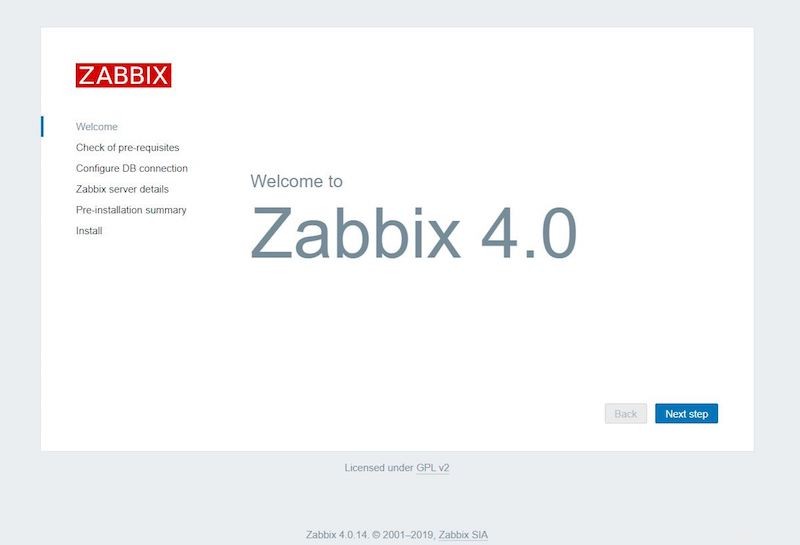
Félicitations ! Vous avez installé Zabbix avec succès. Merci d'avoir utilisé ce didacticiel pour installer l'outil de surveillance Zabbix sur votre système CentOS 8. Pour obtenir de l'aide supplémentaire ou des informations utiles, nous vous recommandons de consulter le site Web officiel de Zabbix.